WordPress automatisch updaten met de WordPress toolkit?
U kunt er voor kiezen om automatische updates aan te zetten in de WordPress toolkit in Plesk. Updates van thema's en plug-ins worden dan automatisch geïnstalleerd. Op deze pagina leggen wij u uit hoe u dit kunt activeren.
Stap 1
Log in op Plesk. Hoe leest u hier: ‘Hoe log ik in op het Plesk control panel van mijn hostingpakket?’
Stap 2
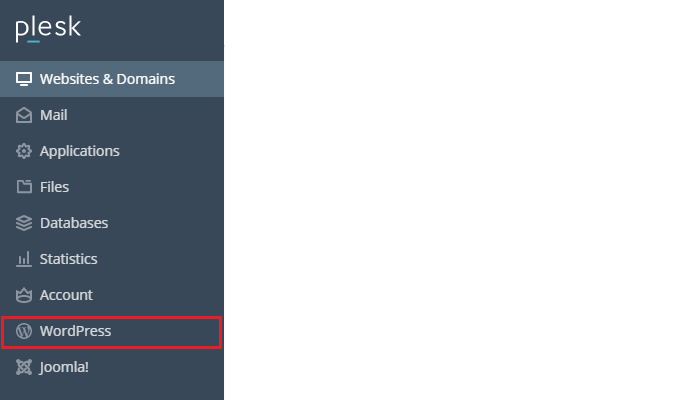
Stap 3
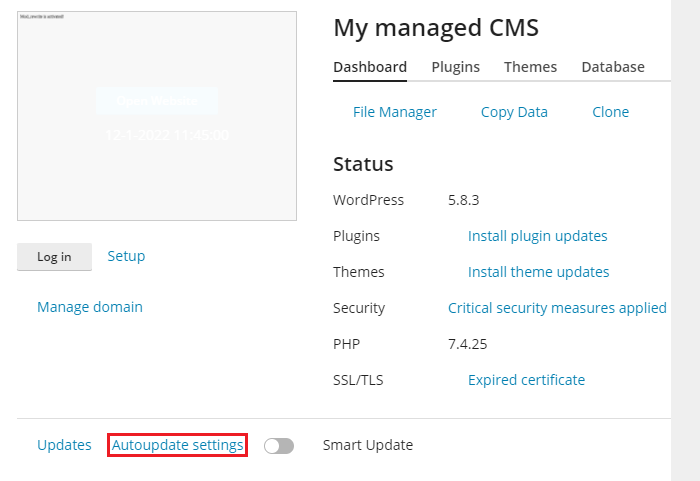
Stap 4
Update WordPress automatically
Hier zijn de volgende opties beschikbaar:
- 'No' als u helemaal geen automatische updates wilt
- 'Yes, but only minor (security) updates' - Een grote update van Wordpress 4.7.1 naar 4.8 wordt niet geïnstalleerd, maar kleine versieupdates van 4.7.1 naar versie 4.7.2 bijvoorbeeld wel.
- 'Yes, all (minor and major) updates' - Alle updates van WordPress worden automatisch geïnstalleerd.
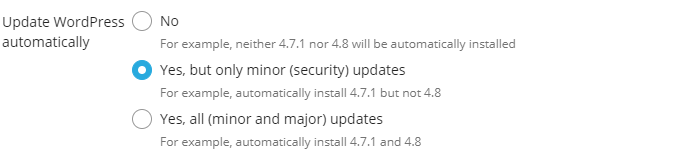
Stap 5
In de volgende stap van dit scherm gaat het over de geïnstalleerde plug-ins.
Update plugins automatically
Hier heeft u de keuze uit de volgende mogelijkheden:
- 'Defined individually' - Elke plugin heeft dan zijn eigen autoupdate instelling. U kunt bij deze optie aanvinken of de autoupdates standaard aangezet moet worden voor nieuwe plugins die via de WordPress toolkit geïnstalleerd worden. Dit doet u via de optie 'Enable autoupdates by deafult for new plugins installed via WordPress Toolkit'.
- 'Defined individually, but security updates are autoinstalled' - In dat geval heeft elke plugin haar eigen autoupdate instelling, maar worden plugins met beveiligingsrisico's wel automatisch bijgewerkt. Ook hier kunt u wederom autoupdates inschakelen voor plugins die via WordPress toolkit worden geïnstalleerd. Dit doet u via de optie 'Enable autoupdates by default for new plugins installed via WordPress Toolkit'. Tevens kunt u er voor kiezen om plugins met kwetsbaarheden te deactiveren via de optie 'Deactivate vulnerable plugins instead of updating them'.
- 'Forced' - In dit geval worden alle plugins automatisch bijgewerkt, ongeacht of er sprake is van individuele autoupdate instellingen. 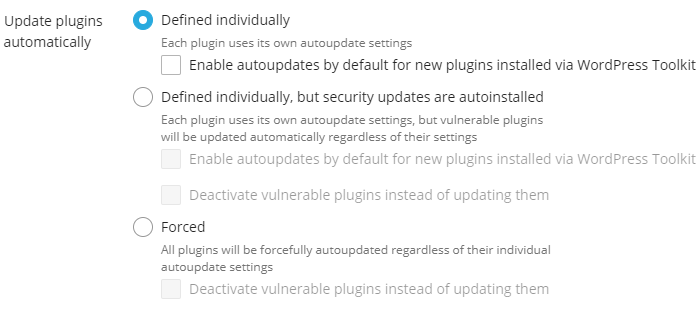
Stap 6
Update themes automatically
Hier heeft u de keuze uit de volgende mogelijkheden:
- 'Defined individually' - Elk thema heeft zijn eigen autoupdate instelling. U kunt bij deze optie aanvinken of de autoupdates standaard aangezet moet worden voor nieuwe thema's die via de WordPress toolkit geïnstalleerd worden. Dit doet u via de optie 'Enable autoupdates by deafult for new themes installed via WordPress Toolkit'.
- 'Defined individually, but security updates are autoinstalled' - In dat geval heeft elk thema haar eigen autoupdate instelling, maar worden plugins met beveiligingsrisico's wel automatisch bijgewerkt. Ook hier kunt u wederom autoupdates inschakelen voor thema's die via WordPress toolkit worden geïnstalleerd. Dit doet u via de optie 'Enable autoupdates by default for new themes installed via WordPress Toolkit'.
- 'Forced' - In dit geval worden alle thema's automatisch bijgewerkt, ongeacht of er sprake is van individuele autoupdate instellingen.
Zodra alle instellingen naar uw wens zijn aangepast, klikt u onderaan deze pagina op 'OK'.
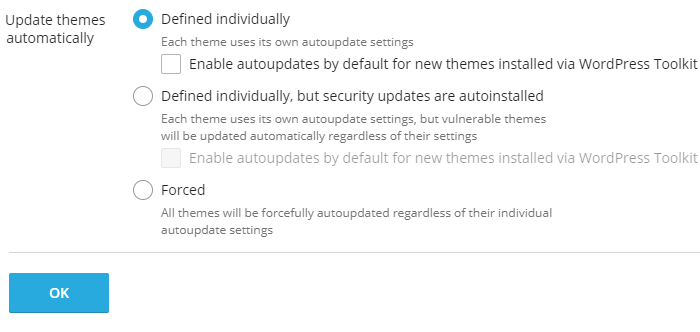
Stap 7